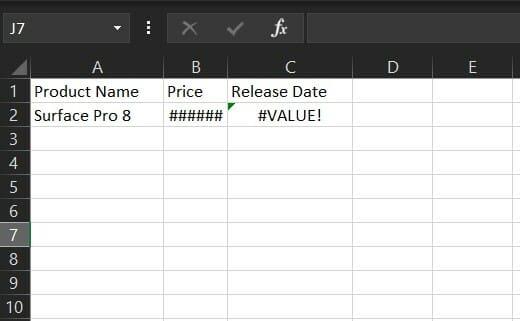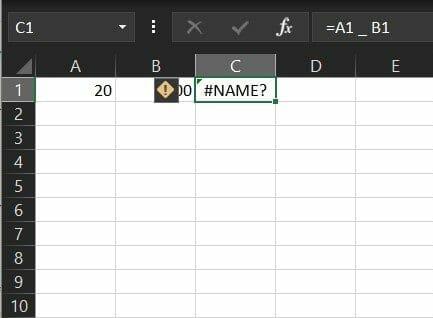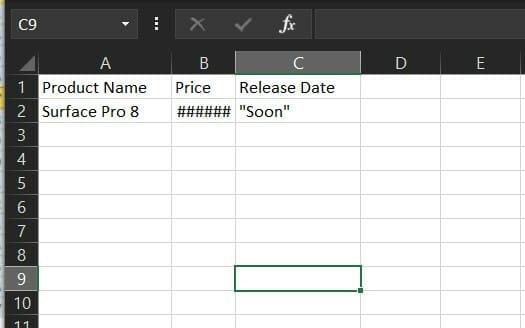Als iemand die in een klein bedrijf of elders werkt, kunt u bij het werken aan een Excel-spreadsheet af en toe een foutcode tegenkomen. Dit kan verschillende redenen hebben, of het nu een fout in uw gegevens is of een fout in uw formule. Er zijn een aantal verschillende fouten om dit weer te geven, en in onze nieuwste Microsoft 365-handleiding leggen we uit hoe je ze kunt oplossen.
Hoe fouten te voorkomen
Voordat we ingaan op de formulefouten, zullen we ingaan op hoe u ze helemaal kunt vermijden. U moet formules altijd beginnen met een gelijkteken en ervoor zorgen dat u de “*” gebruikt om te vermenigvuldigen in plaats van de “x”. Houd bovendien in de gaten hoe u haakjes in uw formules gebruikt. Zorg er ten slotte voor dat u in formules aanhalingstekens rond de tekst gebruikt. Met deze basistips zul je waarschijnlijk niet worden geconfronteerd met de problemen die we gaan bespreken. Maar als u dat nog steeds bent, staan wij voor u klaar.
#Waarde! fout
Deze veelvoorkomende formulefout treedt op in Excel wanneer er iets mis is met de manier waarop uw formule wordt getypt. Het kan ook verwijzen naar een situatie waarin er iets mis is met de cellen waarnaar u verwijst. Microsoft notities dat dit wordt beschouwd als een algemene Excel-fout, dus het is moeilijk om de juiste oorzaak ervoor te vinden. In de meeste situaties is het een probleem met aftrekken of spaties en tekst.
Als oplossing moet u proberen spaties in uw formule of gegevens in het celblad te verwijderen en uw tekst op speciale tekens controleren. Je moet ook proberen om functies te gebruiken in plaats van bewerkingen, of probeer de oorzaak van je fout te evalueren door te klikken op formules en dan Formule evalueren en dan Evalueer. Als al het andere faalt, raden we aan de ondersteuningspagina van Microsoft te bekijken, hier voor extra tips.
#Naamfout
Een andere veel voorkomende fout is #Naam. dit gebeurt wanneer u de verkeerde naam in een bewerking of formule hebt ingevoerd. Dit betekent dat er iets moet worden gecorrigeerd in de syntaxis.Om deze fout te voorkomen, wordt voorgesteld om de formulewizard in Excel te gebruiken. Terwijl u een formulenaam in een cel of de formulebalk typt, wordt in een vervolgkeuzelijst een lijst met formules weergegeven die overeenkomen met de woorden die u hebt ingevoerd. Kies hier de formule om problemen te voorkomen.
Als alternatief stelt Microsoft voor om de Functiewizard te gebruiken om syntactische fouten te voorkomen. Selecteer de cel met de formule en op de Formule tabblad, druk op de Functie invoegen. Excel laadt dan automatisch de Wizard voor je.
##### fout
De derde op onze lijst is er een die je waarschijnlijk veel hebt gezien. Met de #####-fout zijn dingen gemakkelijk op te lossen. Dit gebeurt wanneer er iets mis is met de breedte van het werkblad en Excel de gegevens of tekens niet kan weergeven in de breedte van de kolom of rij zoals u die hebt. Om dit probleem op te lossen, dubbelklikt u op de kop boven aan de cel of zijkant van de kolom om deze uit te vouwen zodat deze automatisch in de gegevens past. Of sleep de balken voor die kolom of rij naar buiten totdat u de gegevens erin ziet verschijnen.
#NUM fout
De volgende is #NUM. In dit geval geeft Excel deze fout weer wanneer een formule of functie numerieke waarden bevat die niet geldig zijn. Het gebeurt wanneer u een numerieke waarde invoert met een gegevenstype of een getalnotatie die niet wordt ondersteund door het argumentgedeelte van de formule. $ 1.000 kan bijvoorbeeld niet worden gebruikt als een waarde in de valutanotatie. Dat komt omdat in een formule dollartekens worden gebruikt als absolute referentie-indicatoren en komma’s als scheidingstekens voor argumenten in formules. Controleer uw numerieke waarden en gegevenstypen om dit op te lossen.
Andere fouten
We hebben slechts enkele van de meest voorkomende fouten aangeroerd, maar er zijn nog enkele die we snel willen noemen. Een van deze is #DIV/0. Dit gebeurt als het getal in de cel wordt gedeeld door nul of als er een lege waarde in de cel is. Er is ook #N/A, wat betekent dat een formule niet kan vinden waarnaar wordt gevraagd. Een andere is #Nul. Dit wordt weergegeven wanneer u een onjuiste bereikoperator in een formule gebruikt. Eindelijk is er #REF. Dit gebeurt meestal wanneer cellen waarnaar door formules wordt verwezen, worden verwijderd of overgeplakt.
We hopen dat je onze gids nuttig vond. Bekijk hier onze andere Microsoft 365-inhoud en bekijk ook onze top 5 tips en trucs voor Excel.
FAQ
Waarom geeft mijn Excel-formule een fout weer in Excel?
Excel kan deze fout weergeven als uw formule cellen bevat die verschillende gegevenstypen bevatten. Gebruikt u wiskundige operatoren (+, -, *, /, ^) met verschillende gegevenstypen? Als dat zo is, probeer dan een functie te gebruiken. In dit geval zou =SUM (F2:F5) het probleem oplossen.
Wat is een voorbeeld van een regelfout in Excel?
Excel voegt bijvoorbeeld een fout in naast de formule =SOM (D2:D4) wanneer deze regel wordt toegepast, omdat de cellen D5, D6 en D7 grenzen aan de cellen waarnaar wordt verwezen in de formule en de cel die de formule bevat (D8), en die cellen bevatten gegevens waarnaar in de formule had moeten worden verwezen.
Wat is de meest kritieke fout van Excel?
De meest kritieke fout van Excel is “#REF”, omdat in dit geval de verwijzing naar een cel niet kan worden geïdentificeerd en dergelijke fouten alleen moeten worden vermeden door zorgvuldiger te werken. Om fouten op te lossen in het geval van geneste Excel-formules, geeft u er de voorkeur aan om één functie tegelijk in te voeren, zodat we weten welke functie een fout heeft.
Hoe los ik een fout in Excel op?
Methode #1- De oorzaak van de fout identificeren en corrigeren. Stap 1: Ga naar de cel met een foutfunctie. Stap 2: Klik op het kleine waarschuwingsbord dat aan de linkerkant van de cel wordt weergegeven. Stap 3: Controleer welke fout er is opgetreden. Stap 4: Probeer hulp te krijgen van de ingebouwde gegevens.
Wat is de referentieregel in Excel?
Deze regel vergelijkt de verwijzing in een formule met het werkelijke celbereik dat grenst aan de cel die de formule bevat.Als de aangrenzende cellen aanvullende waarden bevatten en niet leeg zijn, geeft Excel een fout weer naast de formule.
Wat gebeurt er als je een fout invoert in een cel?
Opmerking: Als u een foutwaarde rechtstreeks in een cel invoert, wordt deze opgeslagen als die foutwaarde, maar niet gemarkeerd als een fout. Als een formule in een andere cel echter naar die cel verwijst, retourneert de formule de foutwaarde van die cel.
Waarom geeft mijn Excel-formule het resultaat niet weer?
waarbij de formule wordt weergegeven, niet het resultaat. Het eerste waar we naar moeten kijken, is het formaat van de cellen; in deze cellen zijn D1, D2 en D3. Bekijk nu het formaat van deze cellen. Het is opgemaakt als tekst; wanneer de cellen zijn opgemaakt als tekst, kan Excel geen getallen lezen en het resultaat voor uw toegepaste formule retourneren.
Wat zijn de foutwaarden voor een formule in een cel?
Cellen met formules die resulteren in een fout: Een formule gebruikt niet de verwachte syntaxis, argumenten of gegevenstypen. Foutwaarden zijn onder meer #DIV/0!, #N/A, #NAME?, #NULL!, #NUM!, #REF! en #VALUE!.
Waarom kan Excel getallen in mijn formule niet lezen?
Het is opgemaakt als tekst; wanneer de cellen zijn opgemaakt als tekst, kan Excel geen getallen lezen en het resultaat voor uw toegepaste formule retourneren. Wijzig de opmaak van de cellen in Algemeen of Converteren naar getallen.
Hoe repareer ik mijn Excel-bestand?
We raden u aan naar Configuratiescherm > Programma’s > Programma’s en onderdelen > Project te selecteren > klik met de rechtermuisknop en selecteer Wijzigen > Online reparatie. U kunt uw Excel ook in de veilige modus openen om te controleren of hetzelfde probleem zich zal voordoen.
Wat ging er mis met Microsoft Excel 2016?
[WORKAROUND] Verkeerd Japans tijdperk weergegeven in Excel-datums [OPGELOST] Problemen met tekst-, onderstrepings- en flikkerende schermen bij gebruik van Office-bewerkingstalen [OPGELOST] Excel 2016-problemen met fonetische bewerkingen in Japanse bewerkingstaal
Waarom wordt mijn Excel-bestand beschadigd bij het openen?
[OPGELOST] Excel-bestand wordt beschadigd bij het openen van een bestand dat een VBA-project bevat of na het inschakelen van een macro in een open bestand [OPGELOST] Excel 2016 of 2013 kan crashen met oudere versies van GigaTrust-software
Wat betekent het als Excel zegt dat er een fout is opgetreden?
‘Het spijt ons, maar Excel is tegen een fout aangelopen waardoor het niet correct werkt’ is een foutmelding die meestal verschijnt wanneer u MS Excel-programma of Excel-werkmap (XLS/XLSX) probeert te openen of te openen na een Windows- of MS Office-update.